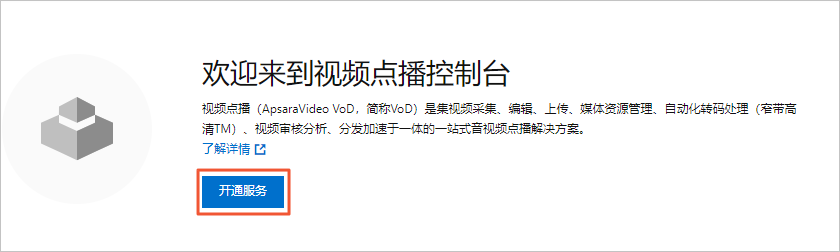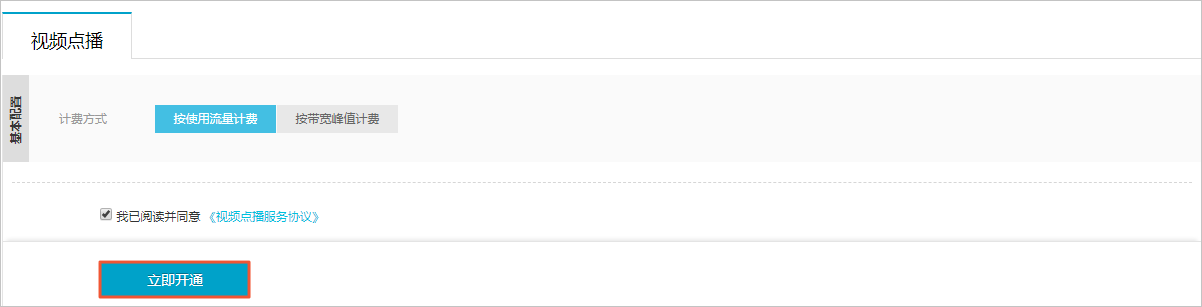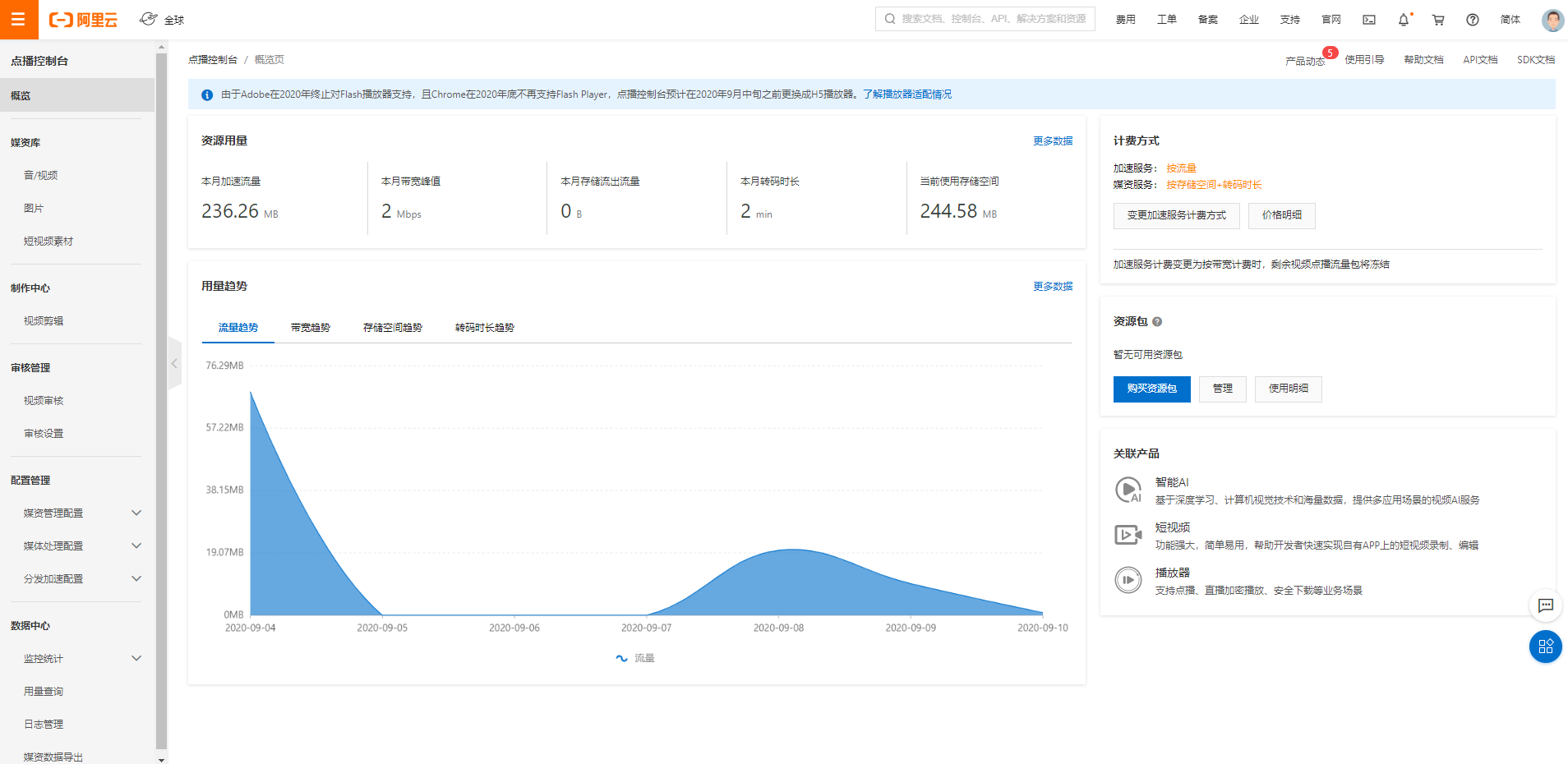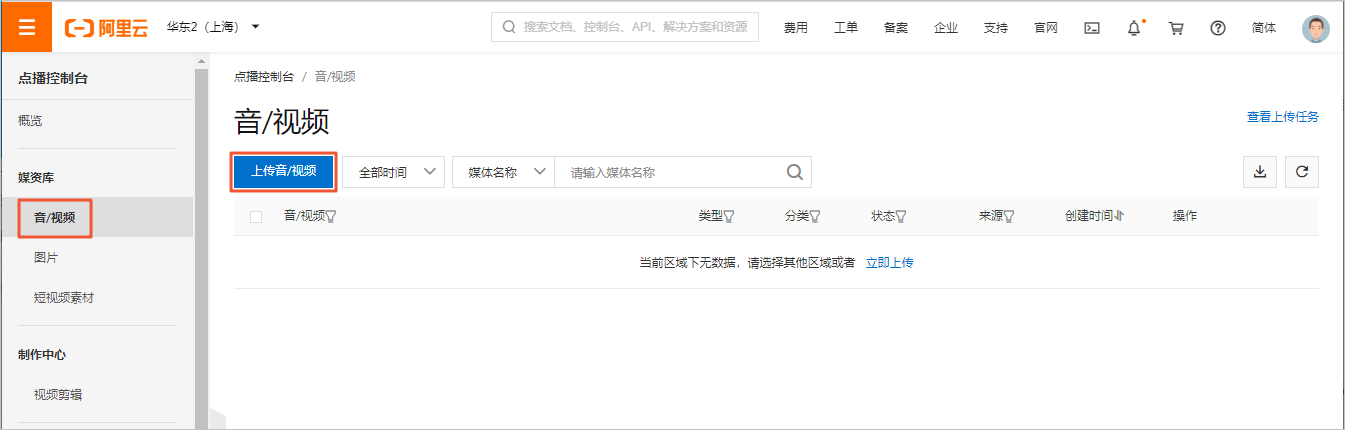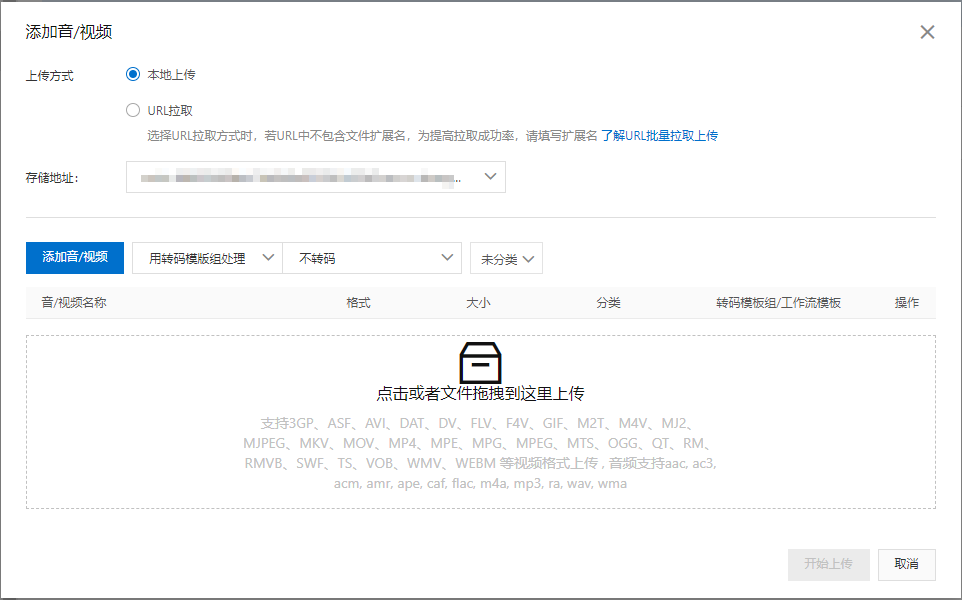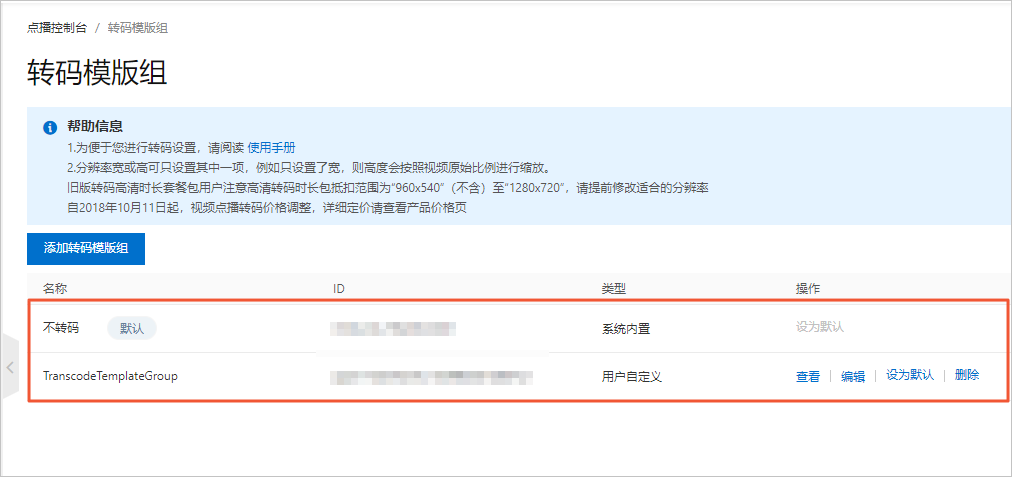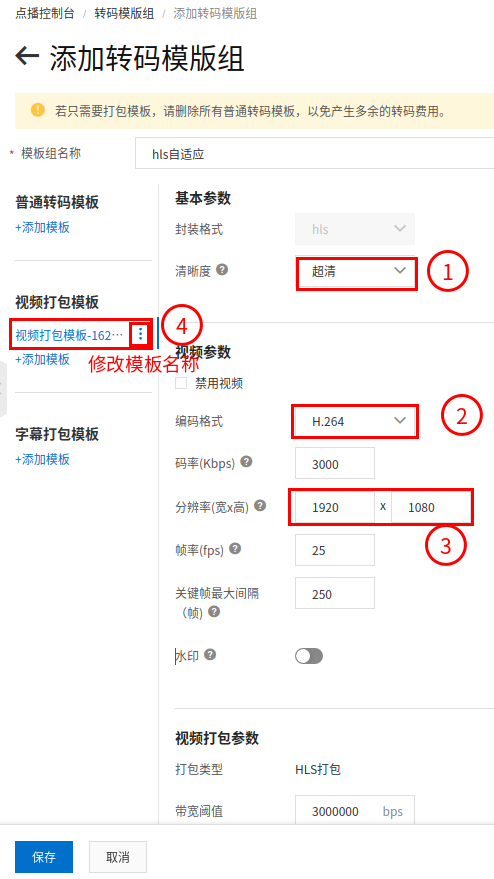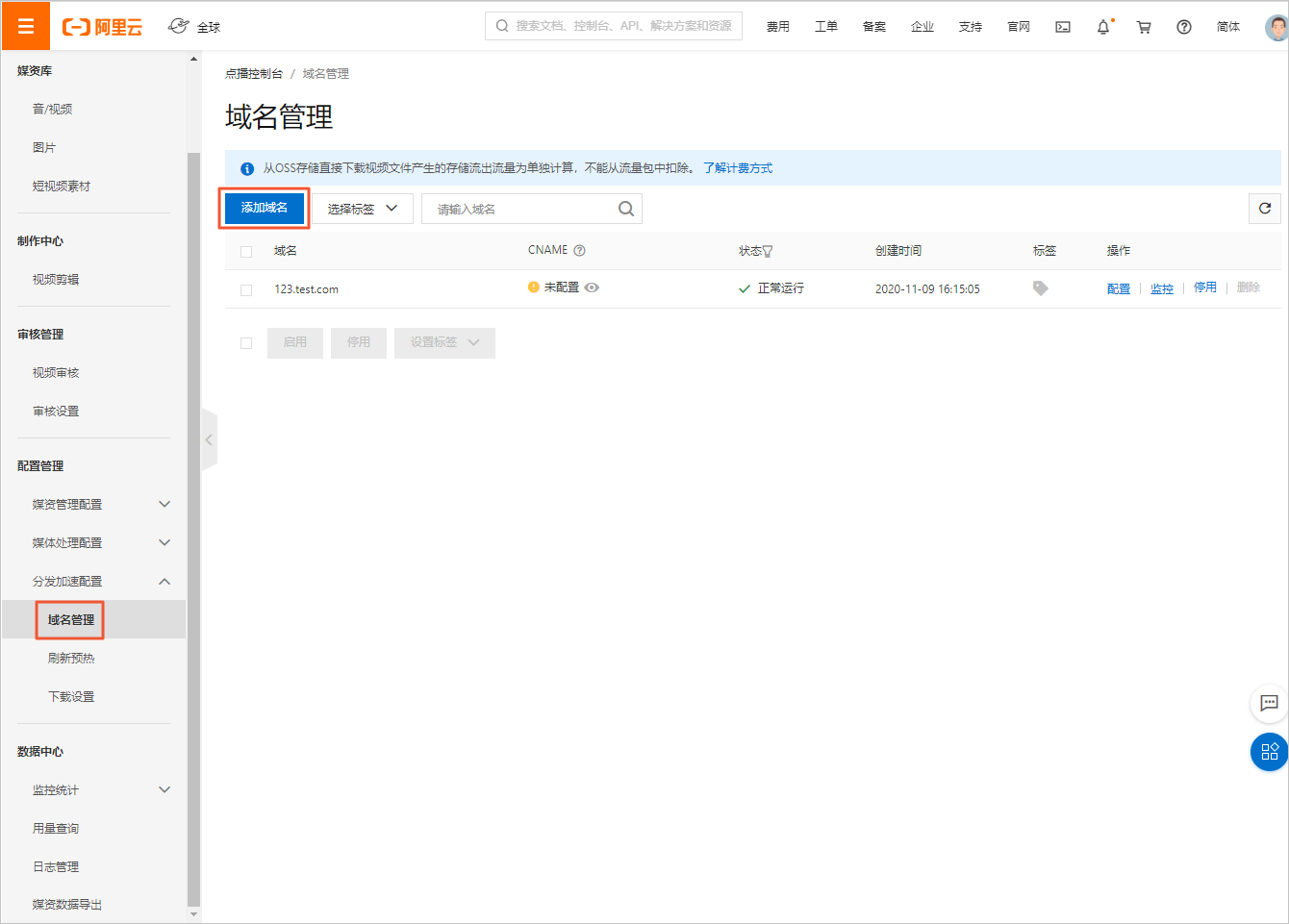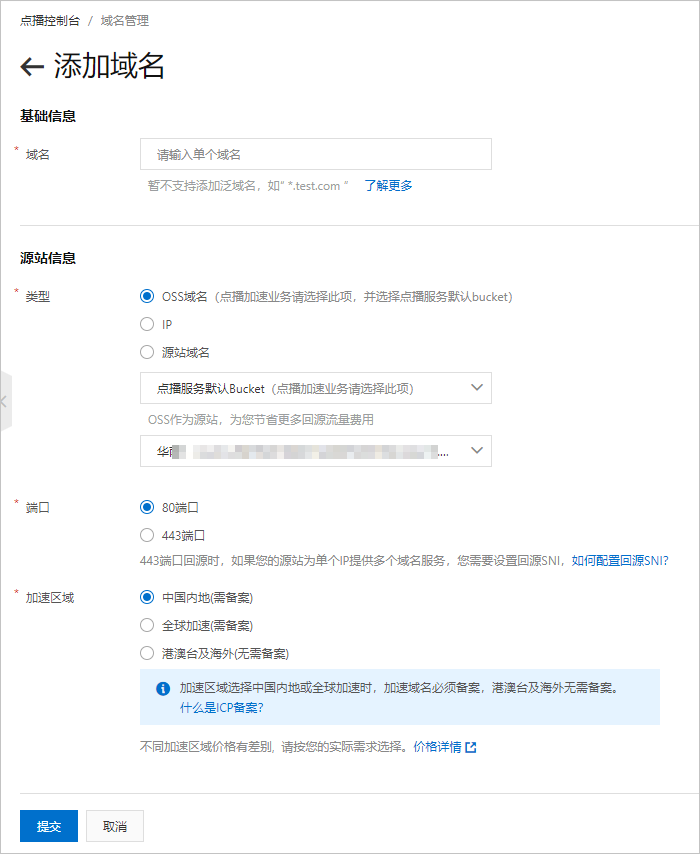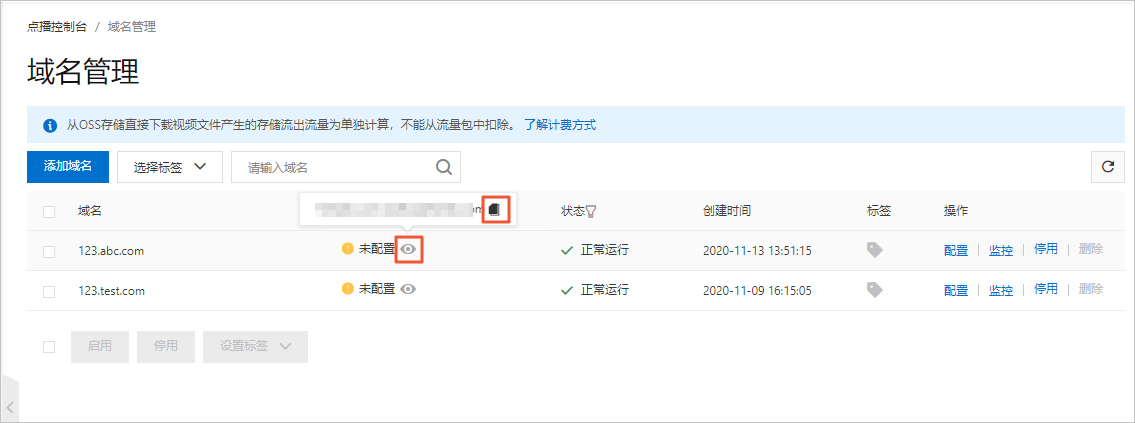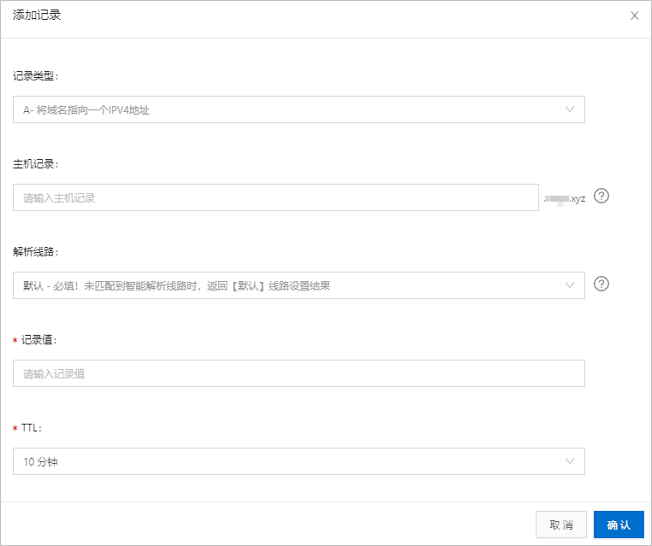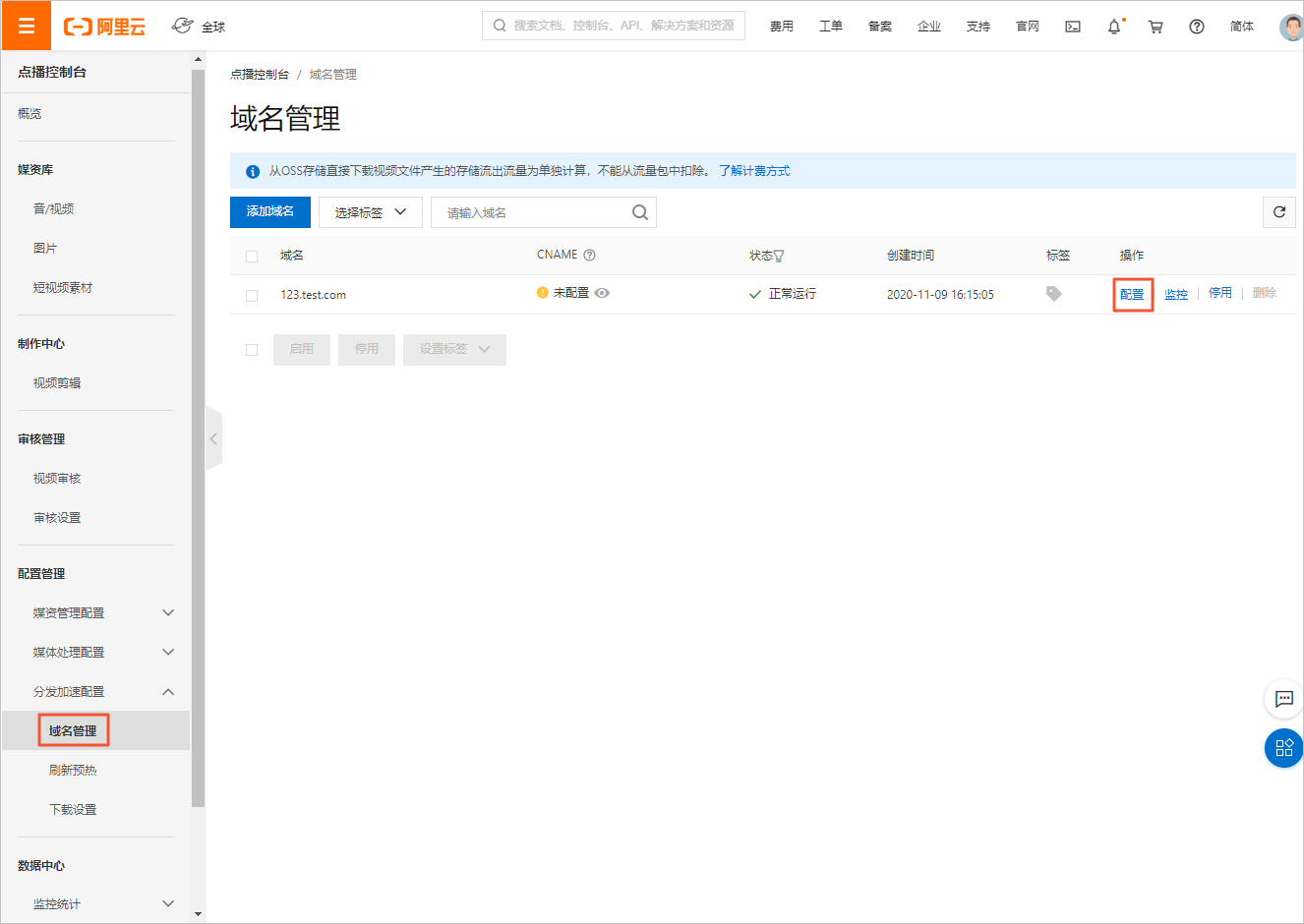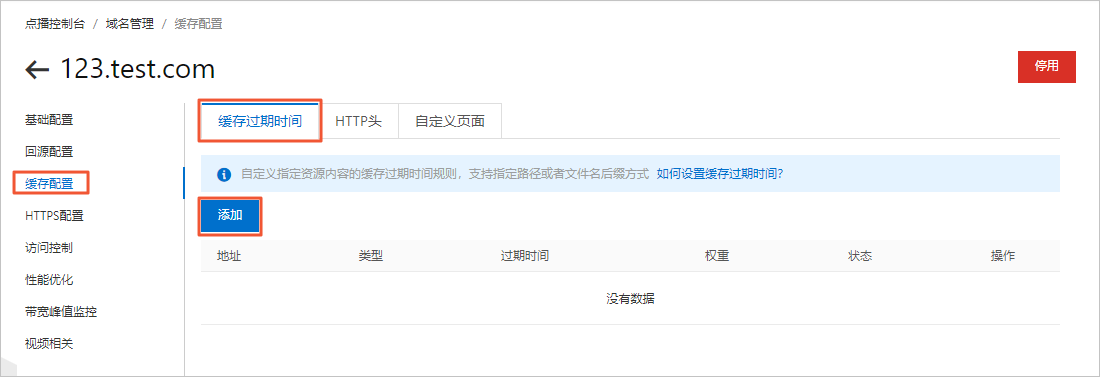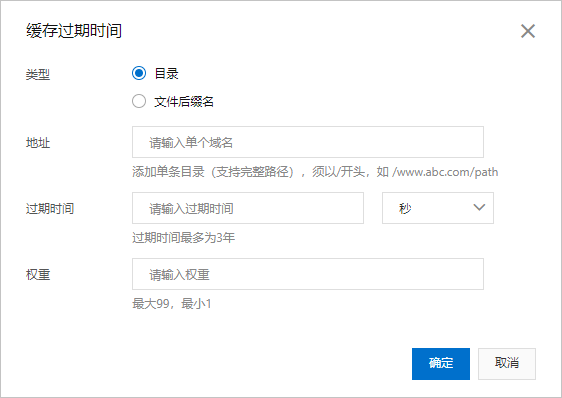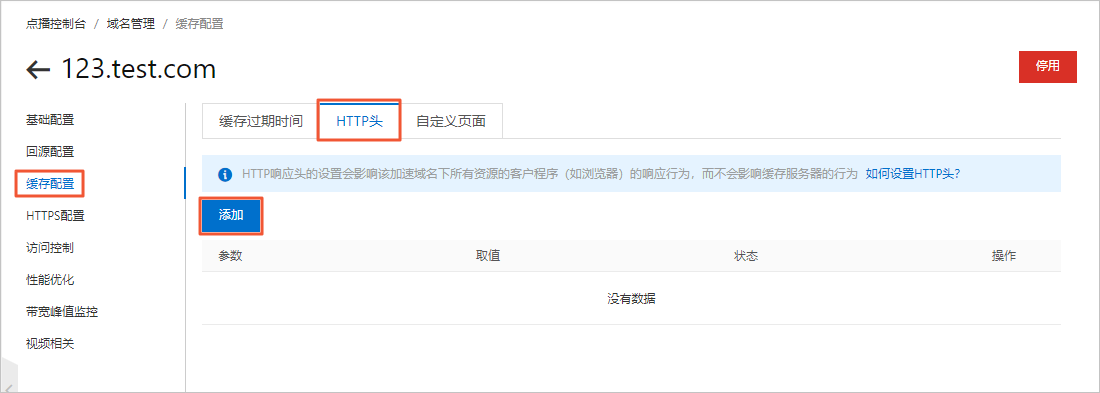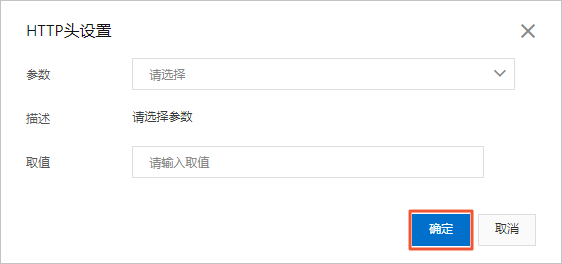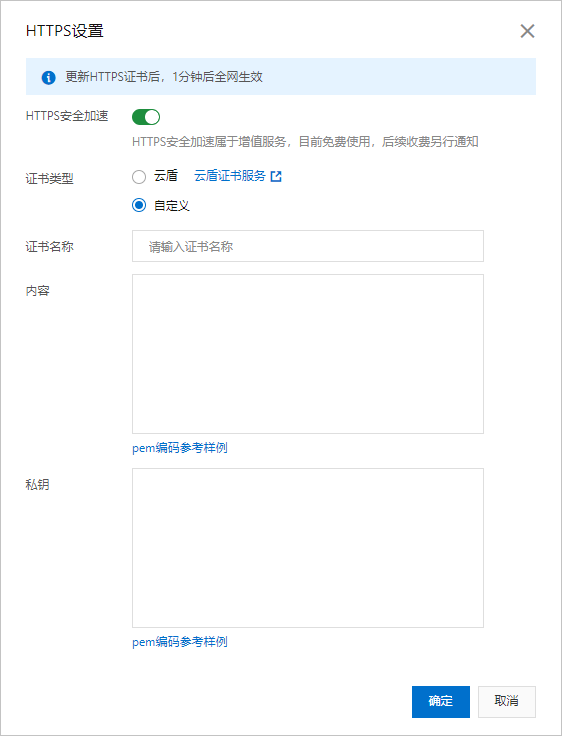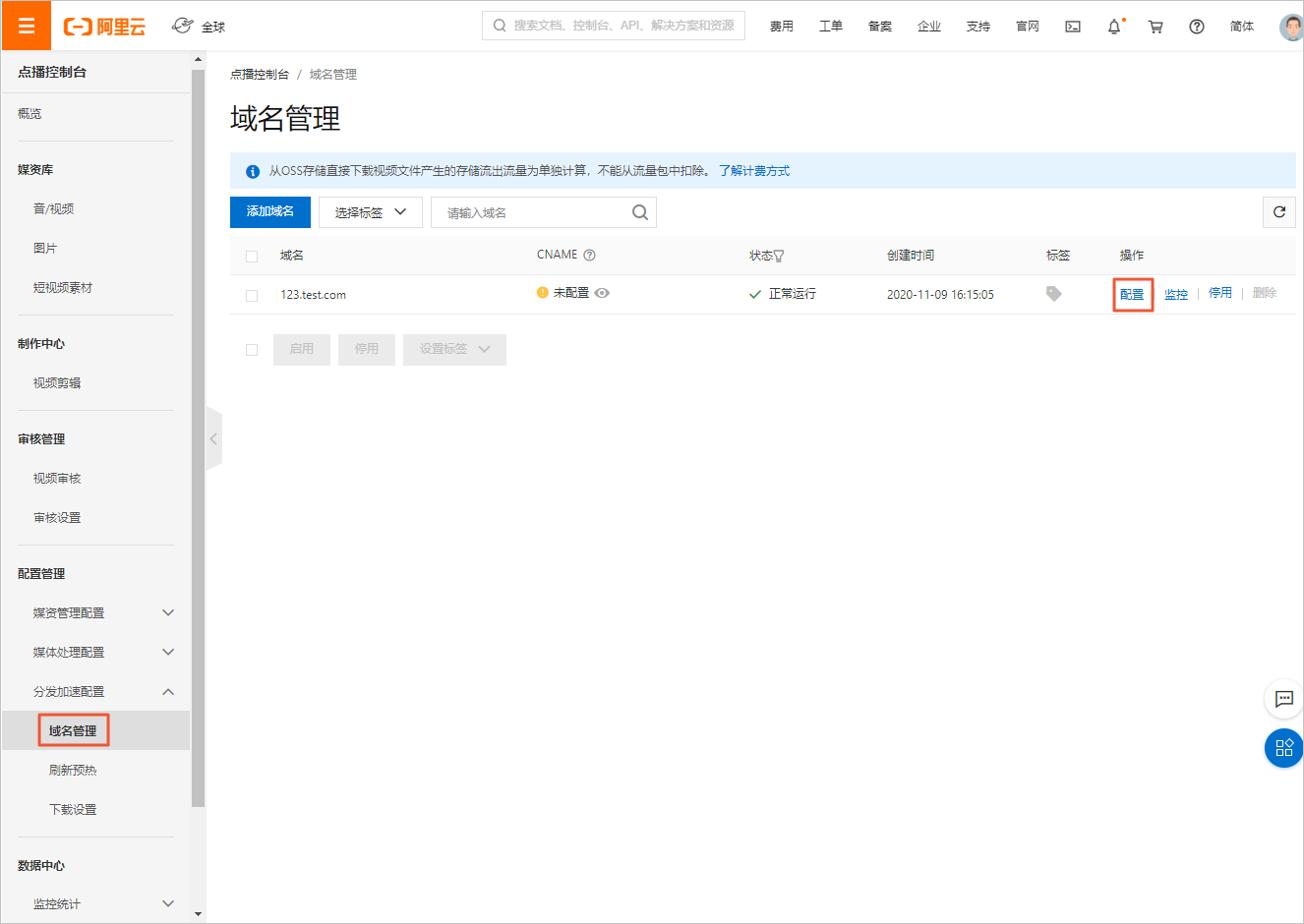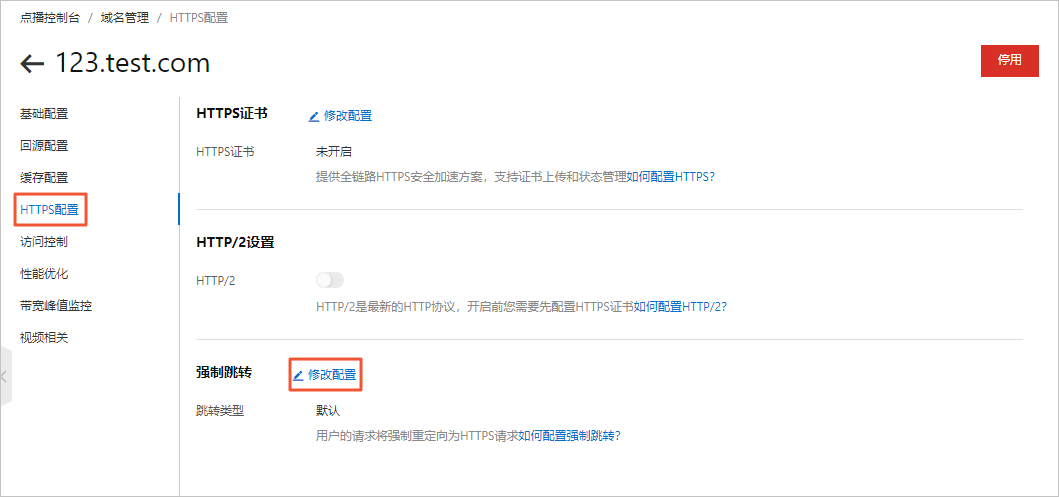前提条件
- 在使用阿里云VOD服务之前,请您注册阿里云账号并完成实名认证。
- 阿里云账号实名认证:登录阿里云官网,单击实名认证,按照页面提示完成操作。
-
登录视频点播控制台。
-
单击开通服务。
-
开通完成后,即可进入VOD控制台概览页面,开始使用点播服务。
基础功能
上传视频
添加视频转码模板
-
对控制台上的媒体文件做转码处理。具体操作,请参见转码设置。
转码视频
在点播控制台左侧导航栏选择媒资库,单击音/视频。
在媒资库里在对应的视频,点击 更多 -> 媒体处理 -> 用转码模版组处理 . 转码模版组 选择刚才创建的 hls自适应 。单击确定。
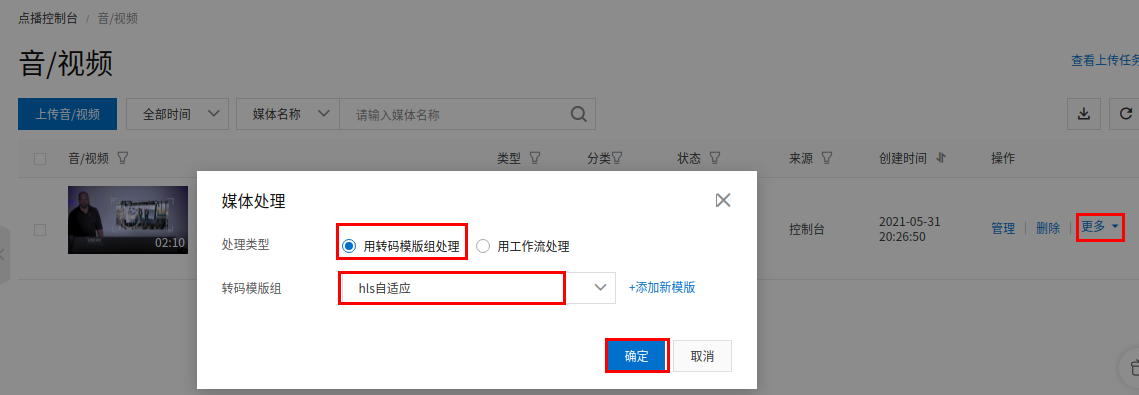
开通域名加速CDN
添加加速域名
如果您需要使用视频点播服务加速指定网站上的业务,则需要将该网站作为源站,为其创建加速域名,视频点播为您提供分发加速功能。您可以阅读本文,了解在视频点播添加加速域名的方法。
操作步骤
-
登录视频点播控制台。
-
在点播控制台左侧导航栏选择配置管理。
-
单击\分发加速配置\ > 域名管理**,进入域名管理页面。
-
单击添加域名。
-
配置域名、类型、端口和加速区域。
参数 参数分类 说明 域名 无 输入您需要加速的域名,例如: example.com。注意事项如下:加速域名一般使用子域名,例如:cdntest.example.com。点播服务暂不支持添加泛域名,例如:*.example.com。加速域名不允许重复添加,如果出现域名已添加的提示,请检查您的域名是否已经添加到其他云产品中,例如视频直播、全站加速、SCDN和视频监控,您也可以提交工单处理。开通视频点播服务后,每个账户最多可添加20个域名,如果您域名的总带宽日均峰值大于50Mbps,且业务无风险,可提交工单申请增加域名个数。加速内容必须合法且符合业务规范,详情请参见 域名准入标准。说明 子域名必须在同一个账号下。您在添加域名时,CDN会进行检查,如果子域名被添加到不同账号,系统会报错。如果您无法自行解决,请提交工单处理。类型 OSS域名 点播加速业务请选择此项,并选择点播服务默认Bucket。 端口 无 根据您的需求选择访问端口。80端口CDN回源请求源站的80端口。443端口CDN回源请求源站的443端口。 加速区域 中国内地(需备案) 如果选择中国内地(需备案),则需要工信部备案。域名备案方法,请参见加速域名备案。 全球加速(需备案) 如果选择全球加速(需备案),则需要工信部备案。域名备案方法,请参见加速域名备案。 港澳台及海外(无需备案) 如果选择港澳台及海外(无需备案),则无需工信部备案。 -
单击提交完成配置。
当您的加速域名审核通过后,会出现在域名管理页面的域名列表中。状态为正常运行,表示添加成功。
阿里云(原万网)解析配置CNAME流程
您在视频点播中添加自己的域名后,会自动生成有效的CNAME地址。如果您想启用视频点播加速服务,您需在自己域名所在的DNS服务商处,为域名添加CNAME记录,访问加速域名的请求才能转发到CDN节点上,达到加速效果。本文以阿里云解析(原万网)为例,为您介绍CNAME的配置流程。
操作步骤
-
获取加速域名的CNAME地址。
-
登录视频点播控制台。
-
单击*配置管理>分发加速配置>域名管理*。
-
选择您要配置的域名,鼠标悬浮于查看标识上,复制加速域名对应的CNAME值。
-
-
添加CNAME记录。
该步骤以在阿里云云解析DNS控制台添加CNAME记录为例,为您介绍CNAME的配置流程。如果您是在DNSPod、新网、Godaddy等其他域名解析服务商设置的域名解析,请前往对应的域名解析服务商添加CNAME记录,添加方法和本文介绍的方法类似。
-
登录阿里云云解析DNS控制台。
-
进入域名解析页面,在您需要设置的域名后面,单击解析设置。
-
单击添加记录,添加CNAME记录。
说明
- 您添加CNAME记录时如果遇到冲突问题,建议更换一个加速域名或调整冲突的记录。详细信息,请参见解析记录冲突规则。
- 一个加速域名对应一个CNAME地址,主域名的CNAME地址不能被二级域名使用。如果您需要加速二级域名,需将二级域名也添加到CDN上,并解析到对应的CNAME地址,或者在CDN上添加泛域名,泛域名的CNAME可以被二级域名使用。
- 记录类型:选择
CNAME。 - 主机记录:加速域名的前缀。
如果您的加速域名为 主机记录为 testcdn.aliyun.comtestcdnwww.aliyun.comwwwaliyun.com@*.aliyun.com*- 解析线路:默认值。
- 记录值:输入加速域名对应的CNAME地址。
- TTL:全称Time To Live,表示DNS记录在DNS服务器上缓存时间,使用默认值。
-
单击确定。
成功配置CNAME且生效后,加速服务会立即生效。
说明
- 新增CNAME记录实时生效,修改CNAME记录在72小时内生效。
- 成功配置CNAME后状态更新约有10分钟延迟,控制台的域名列表页可能仍提示“未配置CNAME”,请您暂时忽略。
-
-
验证CNAME配置是否生效。
- 打开Windows的CMD命令行程序。
- 在命令行中ping加速域名,如果返回的解析结果和CDN控制台上该加速域名的CNAME值一致,则表示CDN加速已经生效。
-
缓存配置
为了提高您CDN节点的缓存命中率,您可以配置静态资源的缓存过期时间和优先级。当资源过期后,资源会自动从CDN节点删除,从源站重新缓存至CDN节点。
操作步骤
-
登录视频点播控制台。
-
在点播控制台左侧导航栏选择配置管理。
-
单击\分发加速配置\ > 域名管理**,进入域名管理页面。
-
选择您要配置的域名,单击配置。
-
单击*缓存配置*。
-
单击缓存过期时间页签,单击添加。
-
配置缓存规则,您可以选择按目录或文件后缀名进行配置。
配置项和说明如下表所示。
配置项 说明 类型 目录:指定路径下的缓存资源。文件后缀名:指定文件类型的缓存资源。 地址 添加单条目录(支持完整路径)时,须以正斜线(/)开头,例如/directory/aaa。添加多个文件后缀名时,须以英文逗号(,)分隔,例如 JPG,TXT。过期时间 资源对应的缓存时间。过期时间最多设置为3年,建议您参照以下规则进行配置:对于不经常更新的静态文件(如图片类型、应用下载类型等),建议您将缓存时间设置为1个月以上。对于频繁更新的静态文件(如JS、CSS等),您可以根据实际业务情况设置。对于动态文件(如PHP、JSP、ASP等),建议您将缓存时间设置为0s,即不缓存。 权重 缓存规则的优先级。说明取值范围:1~99间的整数。数字越大,优先级越高,优先生效。不推荐设置相同的权重,权重相同的两条缓存策略优先级随机。某一条缓存策略生效后,将不再匹配其他的缓存策略。示例:为加速域名 example.aliyun.com配置三条缓存策略,缓存策略1优先生效。缓存策略1:文件名后缀为.jpg和.png的所有资源过期时间设置为1月,权重设置为90。缓存策略2:目录为/www/dir/aaa过期时间设置为1小时,权重设置为70。缓存策略3:完整路径为/www/dir/aaa/example.php过期时间设置为0s,权重设置为80。 -
在此我们将根目录开始配置为1个月过期
参数 参数值 类型 目录 地址 / 过期时间 1月 权重 1 -
单击确定完成配置。
配置HTTP消息头允许跨域请求
操作步骤
-
登录视频点播控制台。
-
在点播控制台左侧导航栏选择配置管理。
-
单击\分发加速配置\ > 域名管理**,进入域名管理页面。
-
选择您要配置的域名,单击配置。
-
单击缓存配置。
-
单击HTTP头页签,单击添加。
-
选择参数,输入取值,单击确定完成配置。
参数和描述请参见下表。
参数 描述 示例 Content-Type 指定客户端程序响应对象的内容类型。 image Cache-Control 指定客户端程序请求和响应遵循的缓存机制。 no-cache Content-Disposition 指定客户端程序把请求所得的内容存为一个文件时提供的默认的文件名。 123.txt Content-Language 指定客户端程序响应对象的语言。 zh-CN Expires 指定客户端程序响应对象的过期时间。 Wed, 21 Oct 2015 07:28:00 GMT Access-Control-Allow-Origin 指定允许的跨域请求的来源。 *说明 您可以填写 *表示全部域名;也可以填写完整域名,例如www.aliyun.com。Access-Control-Allow-Headers 指定允许的跨域请求的字段。 X-Custom-Header Access-Control-Allow-Methods 指定允许的跨域请求方法。 POST、GET说明 如果您需要同时添加POST和GET,请使用英文逗号(,)隔开。 Access-Control-Max-Age 指定客户端程序对特定资源的预取请求返回结果的缓存时间。单位:秒。 600 Access-Control-Expose-Headers 指定允许访问的自定义头信息。 Content-Length
在这里我们需要添加允许的跨域请求。
| 参数 | 参数值 |
|---|---|
| Access-Control-Allow-Origin | * |
| Access-Control-Allow-Methods | * |
HTTPS安全加速设置
操作步骤
-
配置HTTPS证书。
-
登录视频点播控制台。
-
在点播控制台左侧导航栏选择配置管理。
-
单击\分发加速配置\ > 域名管理**,进入域名管理页面。
-
选择您要配置的域名,单击配置。
-
单击HTTPS配置。
-
选择HTTPS证书,单击修改配置。
-
修改配置。
参数和说明如下表所示。
参数 说明 证书类型 云盾您可以在SSL证书服务控制台快速申请各种品牌及各种类型证书。当您申请完云盾免费证书之后,证书类型可选择云盾,选择您申请的免费证书。免费证书通常会在1~2个工作日签发。等待期间,您也可以重新选择上传自定义证书或云盾证书。说明 根据CA中心审核流程,您申请的证书有可能会在几个小时内完成签发,也有可能需要2个工作日才完成签发,都属于正常现象,请您耐心等待即可。免费证书有效期为1年,在您使用过程中,如果关闭了HTTPS安全加速,当再次开启使用免费证书时,将直接使用已申请但未过期的证书。若开启时证书已过期,您需要重新申请免费证书。自定义如果证书列表中无当前适配的证书,您可以选择自定义上传。您需要在设置证书名称后,上传证书内容和私钥,该证书将会在阿里云云盾的证书服务中保存。您可以在我的证书中查看。说明 上传自定义类型的证书时,如果提示证书重复,您可以修改证书名称后再重新上传。 证书名称 当证书类型选择云盾或自定义时,需要配置证书名称。 内容 当证书类型选择自定义时,需要配置该参数。一般选用nginx格式证书或者fullchain pem格式。 私钥 当证书类型选择自定义时,需要配置该参数。一般选用nginx格式的私钥。
-
-
单击确定完成配置。
Https 强制跳转
-
登录点播控制台。
-
在点播控制台左侧导航栏选择配置管理。
-
单击分发加速配置 > 域名管理,进入域名管理页面。
-
单击HTTPS配置,选择强制跳转,单击修改配置**。**
-
选择跳转类型。
跳转类型 说明 HTTP -> HTTPS 客户端到边缘节点的请求将强制重定向为HTTPS方式,确保访问安全。 -
单击确定完成配置。
生成阿里云播放器代码
准备播放源
在点播控制台左侧导航栏选择媒资库,单击音/视频。
在媒资库里在对应的视频,点击 管理
然后切换到 视频地址标签。
单击操作的下面的 复制地址 来复制不同清晰度的视频地址。
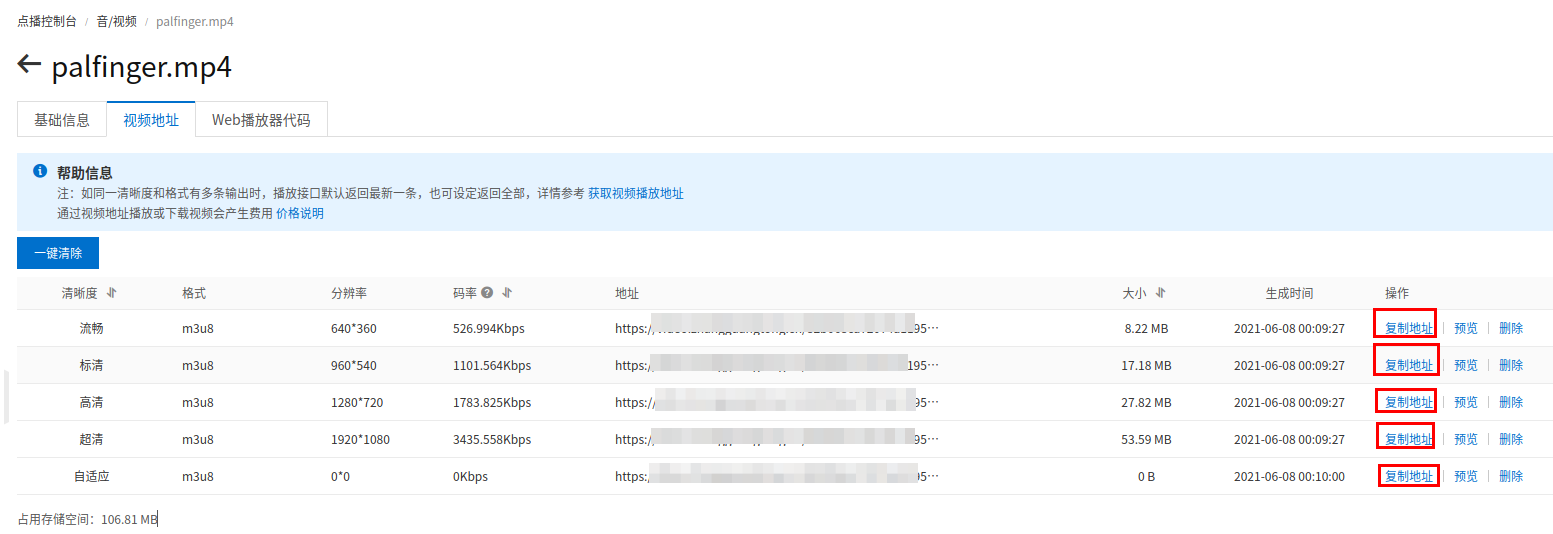
按照以下模板准备播放源
{
"AUTO": "https://subdomain.youdomain.cn/xxx.m3u8",
"HD": "https://subdomain.youdomain.cn/xxx-hd.m3u8",
"SD": "https://subdomain.youdomain.cn/xxx-sd.m3u8",
"LD": "https://subdomain.youdomain.cn/xxx-ld.m3u8",
"FD": "https://subdomain.youdomain.cn/xxx-fd.m3u8"
}| 清晰度 | 复制地址 |
|---|---|
| AUTO | 替换为自适应地址 |
| HD | 替换为超清地址 |
| SD | 替换为高清地址 |
| LD | 替换为标清地址 |
| FD | 替换为流畅地址 |
利用阿里云播放器代码生成器生成播放器代码
访问:
https://player.alicdn.com/aliplayer/en/setting/setting.html
配置:
播放方式: URL
播放地址示例:
{
"AUTO": "https://subdomain.youdomain.cn/xxx.m3u8",
"HD": "https://subdomain.youdomain.cn/xxx-hd.m3u8",
"SD": "https://subdomain.youdomain.cn/xxx-sd.m3u8",
"LD": "https://subdomain.youdomain.cn/xxx-ld.m3u8",
"FD": "https://subdomain.youdomain.cn/xxx-fd.m3u8"
}
宽度: 90%
高度: 500px
自动播放:Yes
内置播放:Yes
自动加载:Yes
循环播放: No
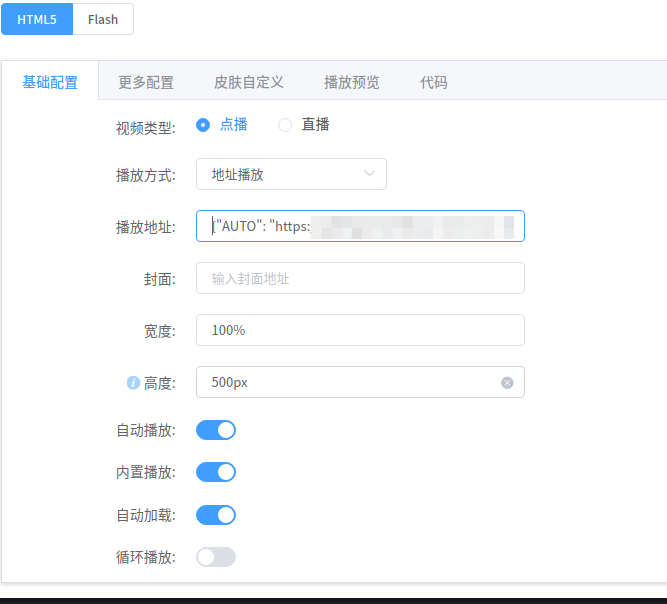
更多配置:
控制面板实现: hover
语言: 英文
切换清晰度缓冲时间:5
其他默认
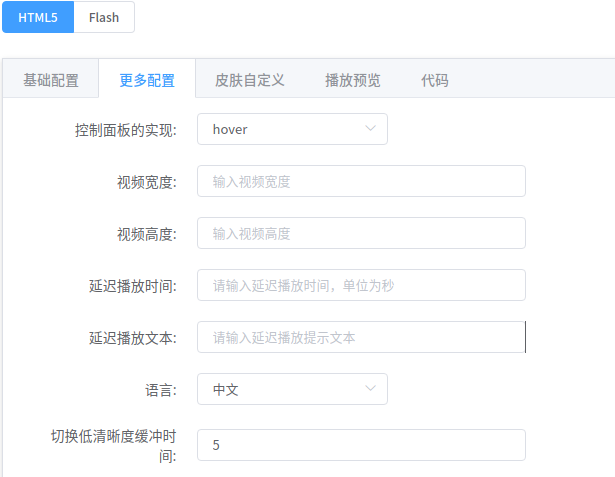
然后在代码标签,单击 copy 复制代码。
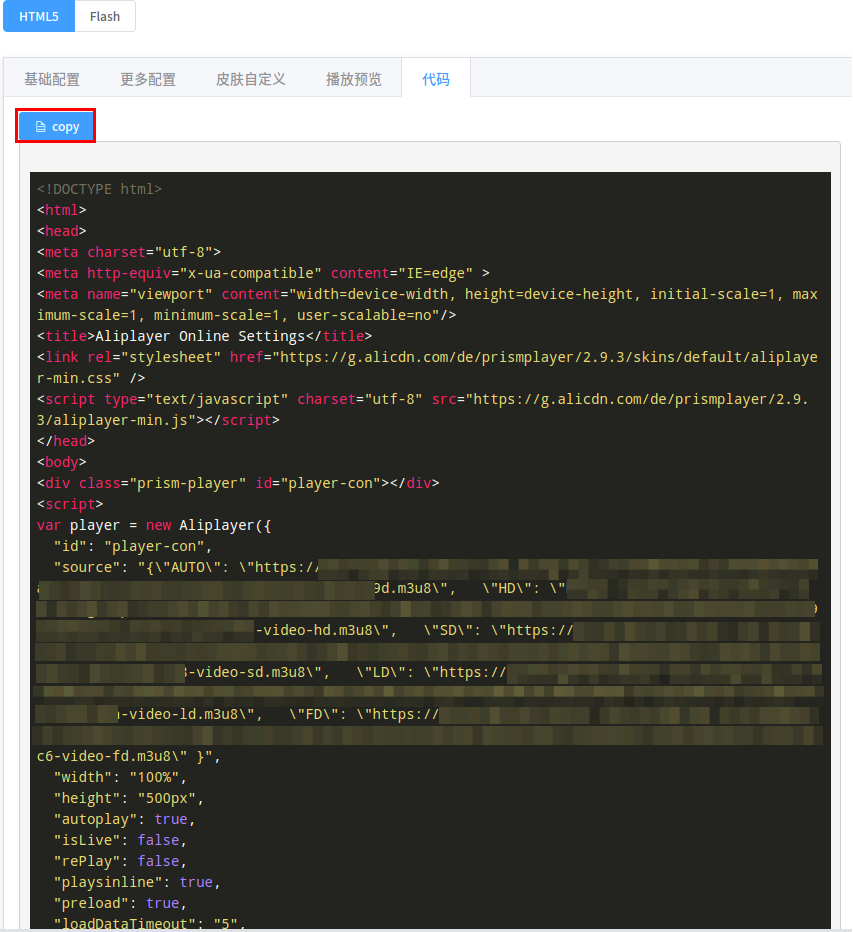
之后可以将代码保存到一个html文件。放到服务器上。
然后访问服务器的地址就可以播放视频了。